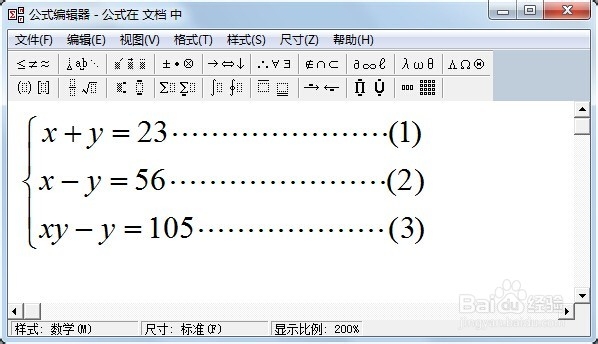WPS Office公式编辑器如何给公式编号
1、编辑方程组首先,先选中围栏模板,再选其中的大括号。
2、然后,光标放入大括号右边的插槽中,然后在矩阵模板中选取竖排的单列矩阵,为了使方程更清晰,可选取3行的单列矩阵。
3、在最上一行输入x+y=23··············(1);然后在中间行输入x-鲻戟缒男y=56··············(2);最后一行输入xy-y=105··············(3)。这样,一个方程组就编辑好了。下面,开始给方程组进行编号。
4、编号首先选中你要编辑的方程组,然后点击左上角菜单栏——插入——引用——题注。
5、在题注命题框中首先点击新建标签,在弹出命题框中输入你要编辑的编号,如方程组,输入后点击确定,然后点击题注命题框右下角粕盘镱嘧编号,选中你要的编号样式,选择好之后点击确定。题注一般常用于图片和表格的编号,编辑方法同上。
6、结束语对公式等进行编号可以使编写的文本井条有序,而题注可以帮助我们给需要编号的公式等进行自动编辑,以免发生编号重复。最后,希望我的经验能够对你有所帮助!
声明:本网站引用、摘录或转载内容仅供网站访问者交流或参考,不代表本站立场,如存在版权或非法内容,请联系站长删除,联系邮箱:site.kefu@qq.com。
阅读量:55
阅读量:30
阅读量:55
阅读量:79
阅读量:59